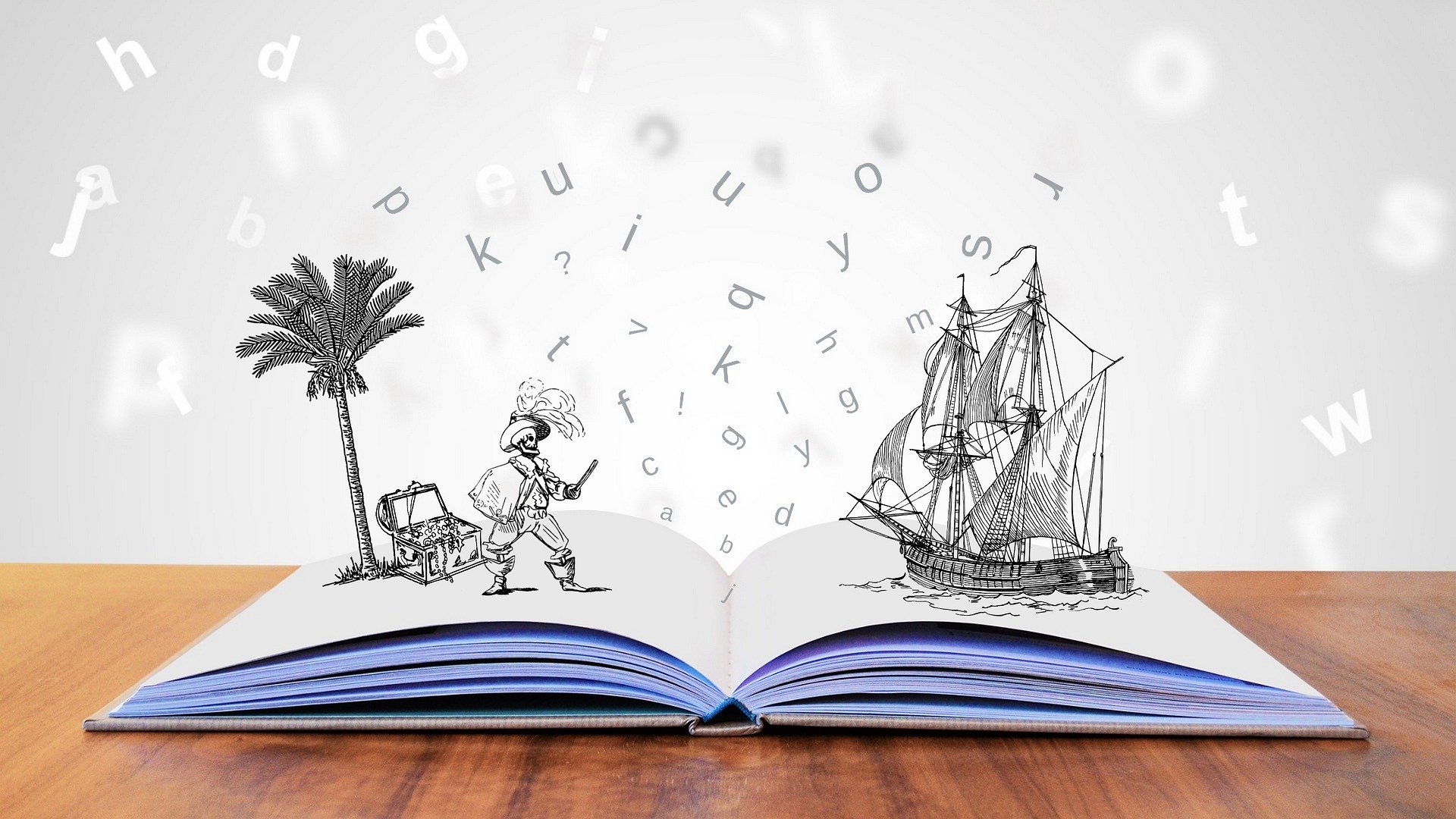
En Excel no existe una función que permita contar el número de palabras que contiene una celda. Para lo que es necesario combinar varias funciones. En esta entrada se explicará como contar el número de caracteres iguales, el número de palabras iguales y el número de palabras que aparecen en una celda Excel.
Contar el número de caracteres iguales en una celda Excel
Para contar el número de veces que aparece el carácter “A” en una celda Excel se puede usar la siguiente función:
=LARGO(A1)-LARGO(SUSTITUIR(A1;"A";""))
Una función en la que en primer lugar se cuenta el número de caracteres que hay en la celda, posteriormente se reemplazan todas las “A” por nada y se calcula la longitud de esta segunda cadena. El número de veces que aparece el carácter en la cadena es la diferencia entre las dos cuentas.
Palabras iguales en una celda Excel
El número de veces que aparece una palabra se puede calcular de una forma análoga, reemplazando las ocurrencias por nada y contando la diferencia de caracteres. Diferencia que se tiene que dividir por la longitud de la palabra para obtener el resultado buscado. Por ejemplo, para contar el número de veces que aparece la palabra “hola” se puede usar la siguiente función:
=(LARGO(A1)-LARGO(SUSTITUIR(A1;"hola";"")))/ LARGO("hola")Ignorar la diferencia entre mayúsculas y minúsculas
Las funciones que hemos usado hasta ahora diferencia entre mayúsculas y minúsculas. Si queremos que no tenga en cuenta esta diferencia solamente hay que convertir los textos a mayúsculas o minúsculas antes de aplicar la fórmula. Es decir, para contar el número de veces que aparece “hola” sin tener en cuenta si está escrito en mayúsculas o minúsculas se puede usar la fórmula:
=(LARGO(A1)-LARGO(SUSTITUIR(MAYUSC(A1);MAYUSC("hola");"")))/ LARGO("hola")Contar el número palabras en una celda Excel
Finalmente, para contar el número de palabras en una celda de Excel podemos contar el número de separadores, generalmente el espacio. El número de palabras será el número de espacios más uno. Algo que se puede obtener con:
=LARGO(A1)-LARGO(SUSTITUIR(A1;" ";""))+1
Actualización de la fórmula
En base a los comentarios del post he visto que la fórmula propuesta para obtener el número de palabras se puede mejorar para obtener unos resultados más fiables. El cálculo se basa en contar los espacios entre palabras, pero si existen dos o más espacios entre las palabras el resultado no es correcto. Un problema que se puede solucionar con la función ESPACIOS(). Por otro lado, si la celda está vacía, el resultado tampoco era correcto. Ambos problemas se pueden solucionar con la siguiente fórmula
=SI(ESBLANCO(A1);0;LARGO(ESPACIOS(A1))-LARGO(SUSTITUIR(ESPACIOS(A1);" ";""))+1)
Conclusiones
En esta entrada se ha visto cómo utilizar las funciones LARGO y SUSTITUIR para contar el número de palabras en una celda de Excel.


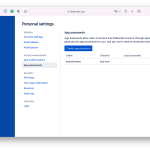



Muchas grcias por la información.
Hola, como se podría aplicar esto para contar cuantas palabras hay, pero en más de una celda?
Yo creo que lo más sencillo es calcular para cada celda y luego sumar el total de las celdas.
Hola!
Llegué a este post buscando cómo medir la cantidad de palabras dentro de una celda, pero al probarlo me di cuenta de que si tu celda donde irán las palabras está vacía te arroja por defecto valor “1”. Para lo que añadí unas condiciones extras, espero te pueda servir y a otras personas.
“SI(ESBLANCO(A18)=FALSO;LARGO(A18)-LARGO(SUSTITUIR(A18;” “;””))+1;”0″)”
para esto uso un condicional y una validación de si la celda está vacía indique cero, y de lo contrario, si la celda no está vacía aplica la fórmula que indicas.
Saludos! Mil gracias ^^
Gracias, es un caso que no había tenido en cuenta
En esencia
=LARGO(A1)-LARGO(SUSTITUIR(A1;” “;””))+1
lo que hace es contar el largo total del texto LARGO(A1) y restarle el largo del texto sin los espacios en blanco LARGO(SUSTITUIR(A1;” “;””). Por lo tanto, se está determinando la cantidad de palabras en función de los espacios en blanco entre ellas. Pero si alguien escribe un texto en el cual las palabras están separadas por más de un espacio en blanco, La información que arroja será errónea.
¿habrá posibilidad de corregir esta situación?
Como indica el resultado es una aproximación que se basa en que el texto esta correctamente escrito y no hay dos o más espacios entre palabras. Una forma para solucionar este problema es usar la función ESPACIOS con la que se eliminan los espacios sobrantes en una celda antes de estimar el resultado. Así la siguiente fórmula es ofrecerá resultados más precisos cuando hay dobles o tripes estaciones entre palabras
=LARGO(ESPACIOS(A1))-LARGO(SUSTITUIR(ESPACIOS(A1);" ";""))+1